Halaman Riwayat perlindungan di aplikasi keamanan Windows adalah tempat Anda bisa melihat tindakan yang telah diambil oleh antivirus Microsoft Defender atas nama Anda, kemungkinan aplikasi yang tidak diinginkan yang telah dihapus, atau layanan utama yang dinonaktifkan.
Catatan: Riwayat perlindungan hanya mempertahankan kejadian selama dua minggu, setelah itu mereka akan menghilang dari Halaman ini.
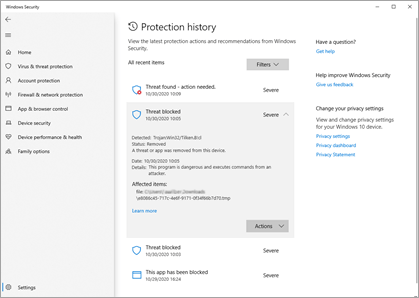
Acara diperlihatkan sebagai rangkaian kartu dalam riwayat perlindungan. Jika kartu memerlukan perhatian Anda, Anda akan melihat salah satu dari dua lencana berwarna pada ikon kartu.
-
Merah -ini adalah item serius yang memerlukan perhatian segera.
-
Kuning -item ini tidak mendesak, tapi harus diperiksa Kapan Anda bisa.
Dengan mengklik kartu Anda bisa mengembangkannya dan mendapatkan detail selengkapnya. Berikut adalah beberapa entri paling umum yang mungkin Anda lihat.
Pemberitahuan malware
Jika antivirus Defender Microsoft mendeteksi bagian dari malware, antivirus tersebut akan direkam dalam riwayat proteksi.
Ancaman ditemukan-tindakan diperlukan
Ini menunjukkan bahwa antivirus Defender Microsoft telah mendeteksi kemungkinan ancaman dan perlu Anda membuat keputusan tentang cara menanganinya. Memilih menu menurun tindakan di sudut kanan bawah akan memungkinkan Anda mengkarantina ancaman, merender tidak berbahaya, atau jika Anda yakin bahwa item ini telah keliru diidentifikasi sebagai ancaman yang dapat Anda pilih untuk diizinkan pada perangkat.
Perhatian: Jika tidak yakin apakah item aman atau tidak lebih baik pilih karantina. Memilih Perbolehkan di perangkat akan memungkinkan file dilanjutkan dan apakah sebenarnya ada ancaman, data Anda. informasi pribadi, atau perangkat mungkin berisiko.
Jika Anda memilih Izinkan dan yang lebih baru ingin membatalkan tindakan tersebut, masuk ke halaman ancaman yang diperbolehkan dan Anda bisa menghapusnya dari daftar yang diperbolehkan.
Ancaman dikarantina
Ini mengindikasikan bahwa ancaman telah diblokir dan dikarantina. Belum dihapus, tetapi tidak menimbulkan risiko pada data atau perangkat Anda saat ini. Ada dua tindakan yang dapat Anda lakukan:
-
Hapus -ini akan menghapus ancaman dari perangkat Anda.
-
Restore -ini menempatkan file kembali pada perangkat Anda di mana Defender akan sekali lagi mendeteksi sebagai ancaman dan membuat ancaman baru yang ditemukan-tindakan yang diperlukan dalam riwayat perlindungan. Anda harus masuk ke sana dan pilih Perbolehkan di perangkat jika Anda yakin idem ini aman.
Ancaman diblokir
Ini mengindikasikan bahwa Defender telah memblokir dan menghapus ancaman di perangkat Anda. Tidak ada tindakan yang diperlukan di pihak Anda, meskipun Anda mungkin ingin mempertimbangkan cara ancaman tersebut mencapai komputer Anda sehingga Anda bisa mengurangi risiko yang terjadi lagi. Cara umum ancaman mungkin tiba termasuk sebagai lampiran tidak aman dalam email, diunduh dari situs web yang tidak aman, atau melalui perangkat penyimpanan USB yang terinfeksi.
Jika Anda yakin ini adalah "false positive" dan file aman, Anda dapat memilih tindakan , lalu pilih Izinkan. Ancaman ini telah dihapus, sehingga memungkinkan hanya berlaku pada kali berikutnya kita melihat file ini. Anda akan perlu mengunduh ulang file jika ingin menggunakannya.
Remediasi tidak lengkap
Ini menunjukkan bahwa antivirus Microsoft Defender mengambil langkah untuk memperbaiki ancaman tetapi tidak dapat berhasil menyelesaikan pembersihan tersebut. Pilih kartu untuk memperluas dan melihat langkah-langkah tambahan yang perlu Anda ambil.
Aplikasi yang berpotensi tidak diinginkan (PUA)
Kemungkinan aplikasi yang tidak diinginkan adalah kategori perangkat lunak yang bisa menyebabkan komputer Anda berjalan lambat, menampilkan iklan yang tidak terduga, atau paling buruk, menginstal perangkat lunak lain yang mungkin lebih berbahaya atau menjengkelkan. Tidak perlu tenggelam ke tingkat malware tapi masih melakukan hal-hal yang mungkin lebih Anda inginkan.
Jika Anda ingin mengonfirmasi bahwa pemblokiran PUA diaktifkan untuk perangkat Anda lihat memproteksi PC Anda dari aplikasi yang mungkin tidak diinginkan.
Aplikasi ini telah diblokir
SmartScreen Microsoft Defender memiliki kemampuan untuk memblokir aplikasi yang mungkin tidak diinginkan sebelum diinstal dan jika itu terjadi, Anda akan melihat kejadian yang diblokir dalam riwayat perlindungan.
Jika Anda yakin bahwa blok adalah kesalahan dan Anda ingin memperbolehkan file berjalan, Anda dapat memilih tindakan, lalu Perbolehkan. Pada saat itu, Anda harus mengunduh ulang file untuk menggunakannya.
Jika Anda memilih Izinkan dan yang lebih baru ingin membatalkan tindakan tersebut, masuk ke halaman ancaman yang diperbolehkan dan Anda bisa menghapusnya dari daftar yang diperbolehkan.
Layanan penting nonaktif
Riwayat perlindungan juga bisa memberi tahu Anda jika layanan penting, seperti SmartScreen untuk Microsoft Edge, dinonaktifkan. Pilih kartu untuk pemberitahuan tersebut, dan di bawah tindakan , Anda dapat mengaktifkan fitur tersebut.










